Poista ilmoitus käytöstä Poista sovellukset käytöstä parantaaksesi suorituskykyä Windows 10:ssä
Windows 10:ssä päivitetty toimintakeskus näyttää useita käyttöjärjestelmän suorituskykyyn liittyviä ilmoituksia. Yksi näistä ilmoituksista on ehdotus sovellusten poistamisesta käytöstä suorituskyvyn parantamiseksi. Se ehdottaa, että poistat jonkin sovelluksen käynnistyksestä.
Mainos
 Ehdotus on melko hyödyllinen keskivertokäyttäjälle, joka on asentanut joukon sovelluksia, jotka latautuvat käynnistyksen yhteydessä. Keskivertokäyttäjällä ei ole aavistustakaan kuinka estää sovelluksia käynnistymästä automaattisesti. Jos sinulla on monia sovelluksia, jotka alkavat Windowsista, voit tarkastella luetteloa ja poistaa tarpeettomat sovellukset käytöstä tässä kuvatulla tavalla:
Ehdotus on melko hyödyllinen keskivertokäyttäjälle, joka on asentanut joukon sovelluksia, jotka latautuvat käynnistyksen yhteydessä. Keskivertokäyttäjällä ei ole aavistustakaan kuinka estää sovelluksia käynnistymästä automaattisesti. Jos sinulla on monia sovelluksia, jotka alkavat Windowsista, voit tarkastella luetteloa ja poistaa tarpeettomat sovellukset käytöstä tässä kuvatulla tavalla:Hallitse käynnistyssovelluksia Windows 10:ssä
Windows 10 laskee Windows 8:n kaltaisten sovellusten käynnistyksen vaikutuksen, kuten tässä on kuvattu: Kuinka Task Manager laskee sovellusten "käynnistysvaikutuksen"..
Jos kuitenkin haluat näiden sovellusten latautuvan käynnistyksen yhteydessä ja tarvitset niitä joka kerta, kun kirjaudut sisään Windows 10:een, Windows 10 -ehdotus ärsyttää sinua nopeasti.
Tässä on ohjeet poista ilmoitus käytöstä Poista sovellukset käytöstä parantaaksesi suorituskykyä Windows 10:ssä.
- Avaa Ohjauspaneeli.
- Siirry kohtaan Ohjauspaneeli\Järjestelmä ja suojaus\Hallintatyökalut.
- Etsi Ylläpito-kohdasta ilmoitus "Poista sovellukset käytöstä parantaaksesi suorituskykyä" ja napsauta ilmoituksen alla olevaa linkkiä, jossa lukee "Poista käynnistyssovelluksia koskevat viestit".

Olet valmis. Tämä on ainoa toimiva tapa päästä eroon tästä viestistä Windows 10:ssä, koska Huoltoasetusten asianmukainen asetus on oletuksena harmaa:
Vaihtoehtoinen tapa käyttää Task Scheduleria
Windows 10:ssä on erityinen ajoitettu tehtävä, joka tarkistaa käynnistysmerkinnät ja näyttää käyttäjälle ilmoituksen, jos käynnistysmerkintöjä on liian monta. Jos poistat sen käytöstä, et koskaan näe mainittua ilmoitusta.
- Avaa Ohjauspaneeli.
- Siirry kohtaan Ohjauspaneeli\Järjestelmä ja suojaus\Hallintatyökalut.
- Napsauta pikakuvaketta Task Scheduler:

- Siirry Task Schedulerissa seuraavaan kansioon:
Microsoft\Windows\Application Experience
- Napsauta hiiren kakkospainikkeella nimettyä tehtävää StartupAppTask ja valitse kontekstivalikosta Poista käytöstä.
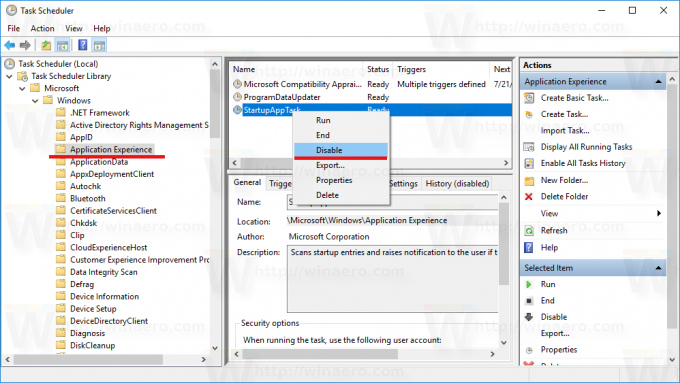
Sama voidaan tehdä komentokehotteen avulla. Jotkut käyttäjät voivat pitää tätä menetelmää hyödyllisempänä. Se voidaan tehdä seuraavasti:
- Avaa an korotettu komentokehote.
- Kirjoita tai liitä seuraava komento:
schtasks /change /tn "\Microsoft\Windows\Application Experience\StartupAppTask" /poista käytöstä
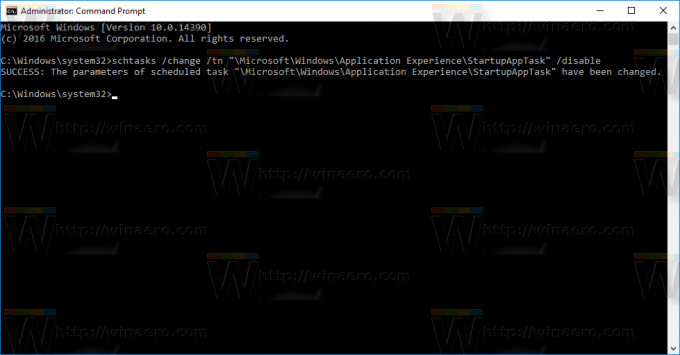
Se siitä.



